Microsoft DirectX predstavlja skup alatki osmišljenih za poboljšanje multimedijalnih performansi na računarima koji koriste Windows operativni sistem. Aplikacije koje koriste prednosti DirectX-a uključuju igre, reprodukciju video zapisa, obradu zvuka i grafiku. DirectX se smatra izuzetno korisnim alatom za korisnike Windows-a. Međutim, ovaj moćan alat može biti podložan određenim greškama. Oštećenje DirectX-a na vašem računaru može izazvati probleme kod nekih korisnika. Ako ste se i vi susreli sa sličnim poteškoćama, možda biste trebali razmotriti ponovnu instalaciju DirectX-a na Windows 10. Ponekad rešavanje problema sa GPU-om, hardverom i softverom vašeg računara nije dovoljno za rešavanje problema sa DirectX-om. Jedno moguće rešenje u tom slučaju jeste ponovna ili čista instalacija Microsoft DirectX 12 za Windows 10, što je moguće uz pomoć našeg detaljnog vodiča. Saznajte više o DirectX-u i kako ga ponovo instalirati u narednim odeljcima.
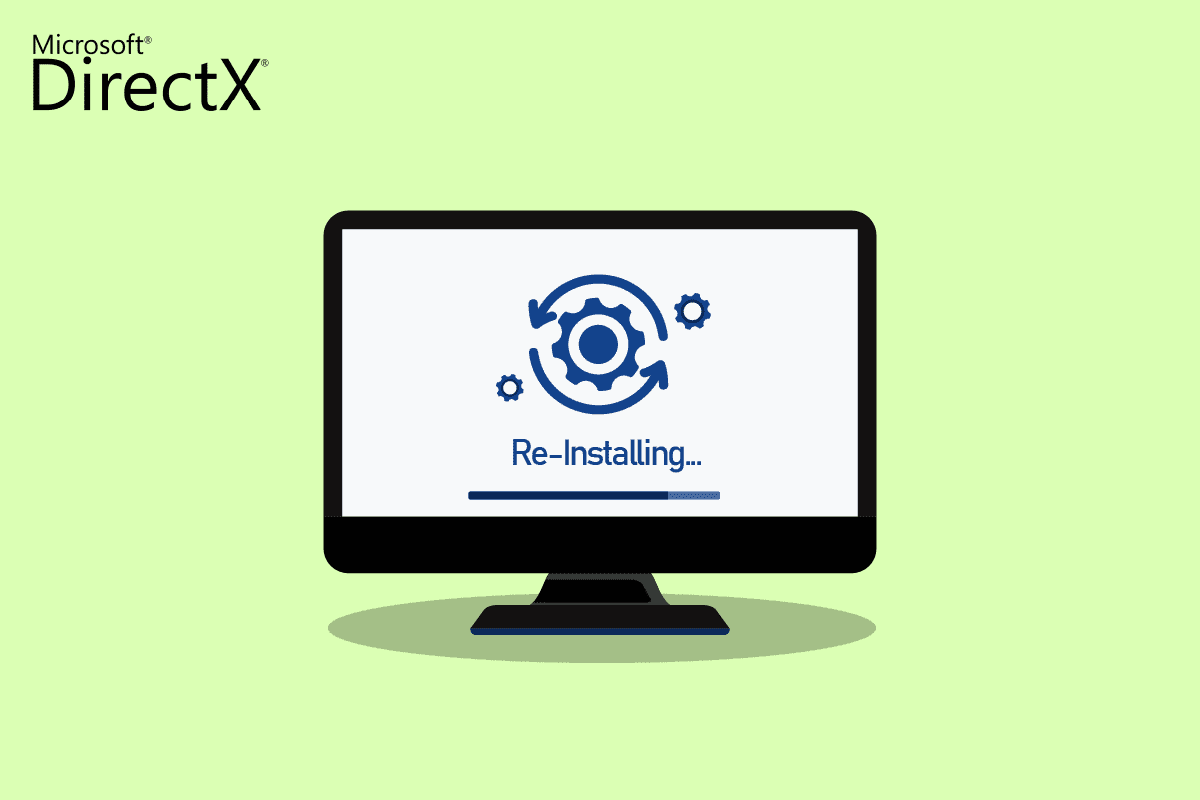
Kako ponovo instalirati DirectX na Windows 10?
Iako je DirectX integrisana aplikacija u okviru Windows 10 i automatski se ažurira sa sistemom, moguće je da vaš sistem nastavi da koristi starije verzije DirectX-a. Ovo se može dogoditi usled određenih programa koji ometaju proces ponovne instalacije DirectX 11. Takođe, problemi koji se pojave tokom procesa nadogradnje mogu dovesti do oštećenja DirectX-a. S obzirom na to da ne postoje samostalni paketi za preuzimanje DirectX-a, pratite sledeće korake koji vam mogu pomoći da ga ponovo instalirate na vaš Windows računar.
Najjednostavniji metod: Proverite i instalirajte Windows Update
Ažuriranja za Windows se obično automatski instaliraju na vašem računaru ili laptopu. Ukoliko to nije slučaj, možete ručno proveriti da li postoje dostupna ažuriranja za Windows i instalirati ih. U operativnim sistemima Windows 10 i novijim, ažuriranje operativnog sistema takođe pomaže u osvežavanju DirectX-a. Ovo će vam pružiti isti efekat kao da ste ponovo instalirali DirectX 11. Detaljnije informacije o tome kako preuzeti i instalirati najnovije ažuriranje za Windows 10 možete pronaći u našem vodiču.
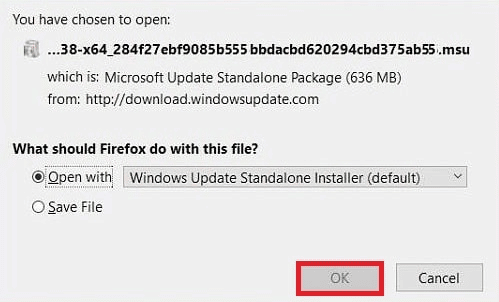
Korak I: Deinstalirajte DirectX
Prvi korak koji je potrebno preduzeti jeste deinstalacija DirectX-a sa vašeg računara. Deinstalacija svih DirectX datoteka je neophodna da biste mogli kasnije da instalirate Microsoft DirectX za Windows 10. Postoji nekoliko načina da se ovo postigne, kao što su:
- Deinstalacija programa putem kontrolne table,
- Uklanjanje DirectX-a korišćenjem njegovog uninstaller.exe fajla,
- Upotreba vraćanja sistema za uklanjanje DirectX-a, i slično.
U nastavku je detaljno objašnjen najjednostavniji metod za deinstalaciju DirectX-a pomoću opcije „Programi i funkcije“ na vašem računaru. Započnimo sa koracima kako biste mogli dalje da ponovo instalirate DirectX na Windows 10:
1. Desnim klikom miša na ikonu Start na radnoj površini izaberite opciju „Pokreni“ (Run), kao što je prikazano na slici.
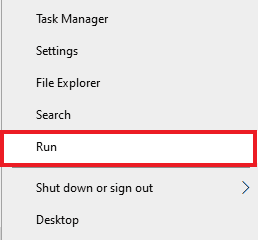
2. U polje za unos dijaloga „Pokreni“ ukucajte „Control Panel“ i pritisnite taster Enter.
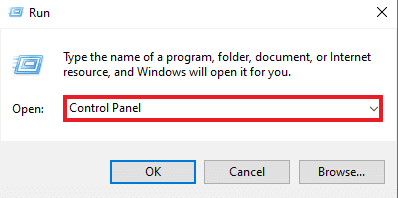
3. Sada izaberite opciju „Programi i funkcije“.
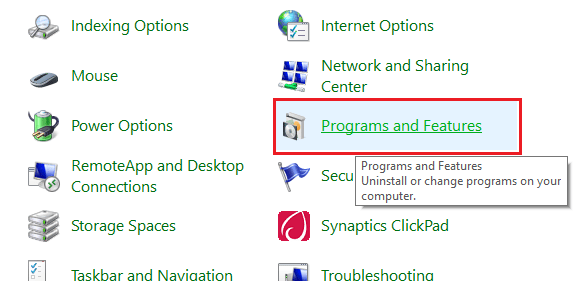
4. Potražite DirectX na listi programa i kliknite desnim tasterom miša na njega.
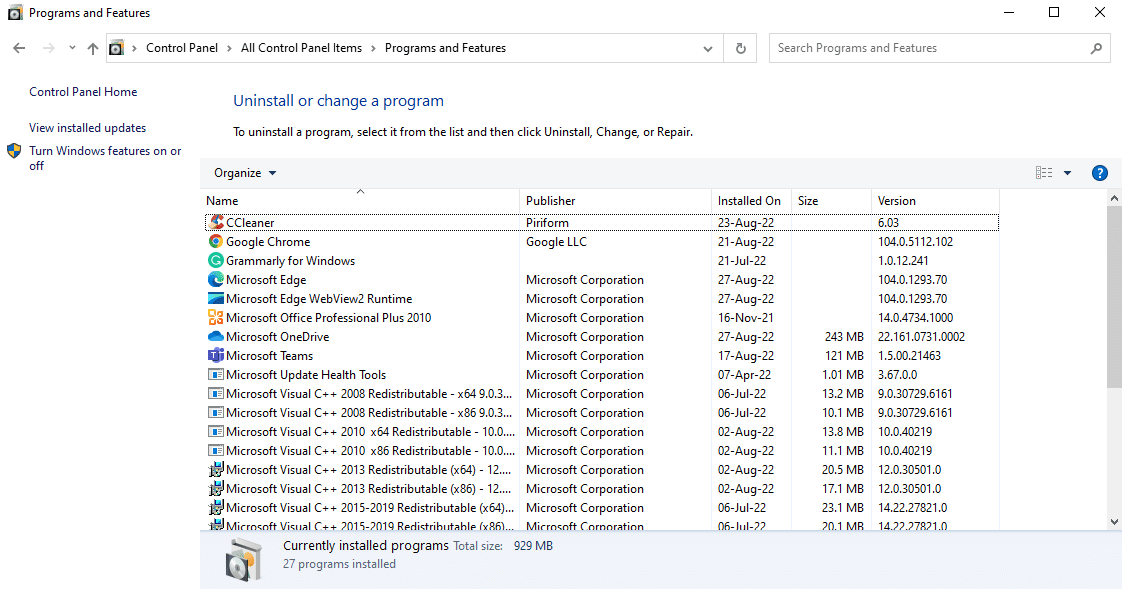
5. Iz datog menija izaberite opciju „Deinstaliraj“, kao što je prikazano.
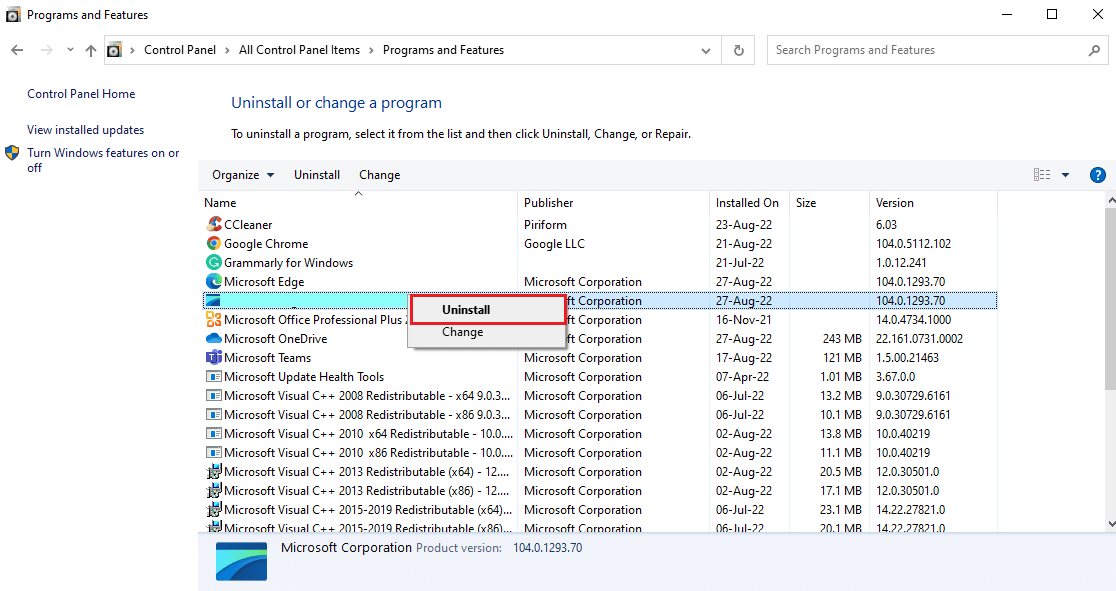
6. Potvrdite deinstalaciju i pratite uputstva koja se prikazuju na ekranu.
Korak II: Preuzmite DirectX Installer
Sledeći metod koji se pokazao korisnim za ponovnu instalaciju DirectX-a na Windows 10 jeste ručno preuzimanje DirectX instalacionog programa koji je dostupan u Microsoft centru za preuzimanja. Ovaj metod pomaže u vraćanju datoteka koje eventualno nedostaju i procesuira ponovnu instalaciju DirectX-a. Pratite korake navedene u nastavku kako biste koristili DirectX instalacioni program:
1. Otvorite bilo koji veb pretraživač da biste preuzeli DirectX End-User Runtime Web Installer.
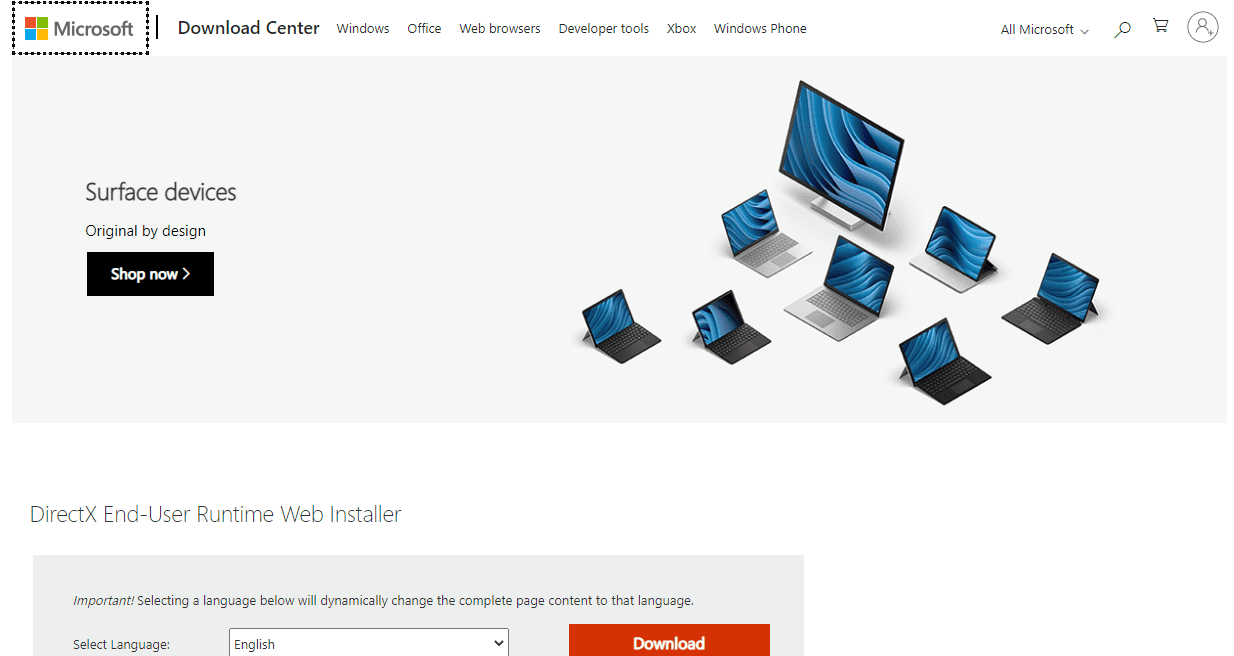
2. Nakon odabira jezika, kliknite na dugme „Preuzmi“.
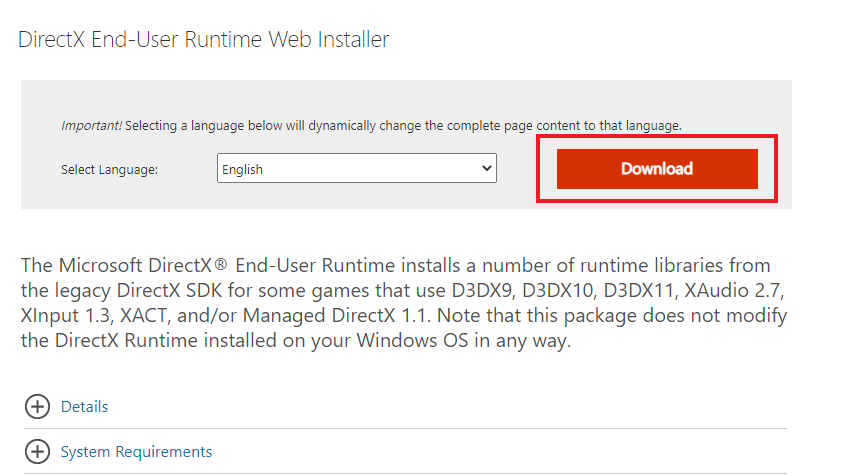
3. Kliknite na datoteku dxwebsetup.exe koja je preuzeta na vaš računar.
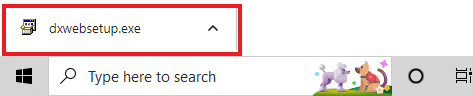
4. U prozoru instalacije Microsoft(R) DirectX(R), izaberite opciju „Prihvatam ugovor“ i kliknite na dugme „Dalje“.
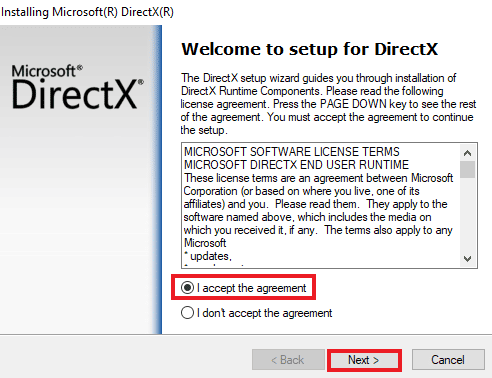
5. Sada ponovo kliknite na dugme „Dalje“.
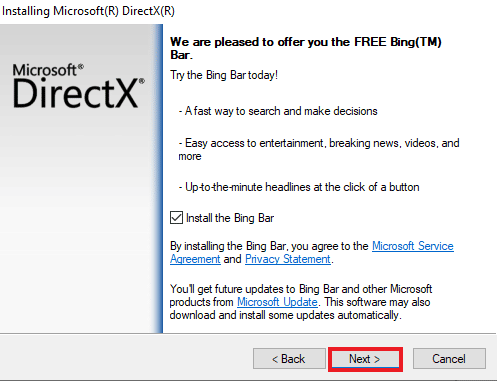
6. Instalacija DirectX-a će započeti, kao što je prikazano.

Dodatni metod: Instalirajte DirectX u bezbednom režimu
Drugi način za ažuriranje DirectX 12 jeste da indirektno naterate računar da izvrši ažuriranje DirectX-a. Možete pokušati da pokrenete računar u bezbednom režimu kako biste ovo postigli. Bezbedan režim na računaru pomaže u rešavanju problema sa operativnim sistemom i obrađuje sva ažuriranja koja su u toku.
Ukoliko imate poteškoća sa instaliranjem ažuriranja za DirectX, pogledajte naš vodič o tome kako pokrenuti sistem u bezbednom režimu na Windows 10.
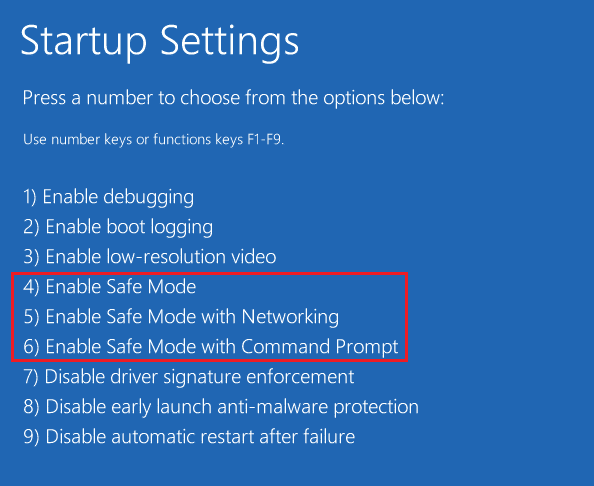
Zatim pratite naš vodič o tome kako preuzeti i instalirati najnovije ažuriranje za Windows 10 kako biste instalirali DirectX 11 ili DirectX 12.
Često postavljana pitanja (FAQ)
P1. Kako mogu instalirati DirectX na svoj računar?
O. DirectX je već unapred instaliran na najnovijim verzijama operativnog sistema Windows. Ipak, možete instalirati DirectX sa zvanične Microsoft veb lokacije, koristeći DirectX End-User Runtime Web Installer za preuzimanje.
P2. Da li mogu deinstalirati DirectX 12 i ponovo instalirati DirectX 11?
O. Ukoliko već imate instaliran DirectX 12 na svom računaru, ne možete ponovo instalirati DirectX 11 bez uređivanja registra i sistemskih postavki.
P3. Kako mogu popraviti DirectX?
O. DirectX možete popraviti tako što ćete ga ponovo instalirati ili ažurirati na vašem Windows računaru.
P4. Kako mogu instalirati DirectX koji nedostaje?
O. DirectX koji nedostaje možete instalirati pokretanjem datoteke dxsetup.exe, kako biste pravilno instalirali DirectX, a zatim ponovo instalirali DLL datoteke.
P5. Zašto DirectX ne radi na mom računaru?
O. Ukoliko DirectX ne radi na vašem računaru, to može biti posledica instalirane zastarele verzije DirectX-a.
***
S obzirom na to da je DirectX već unapred instaliran na najnovijim verzijama operativnog sistema Windows, ne morate brinuti o njegovoj ručnoj instalaciji. Međutim, s obzirom na to da su problemi sa DirectX-om ponekad neizbežni, možete ponovo instalirati Microsoft DirectX za Windows 10 koristeći naš koristan vodič. Ukoliko imate bilo kakve predloge ili pitanja vezana za ovu temu, molimo vas da ih ostavite u odeljku za komentare ispod.